เมื่อถ่ายภาพด้วย iPhone การใช้ฟิลเตอร์ Instagram หรือการเลือกฟิล์ม Hipstomatic นั้นเกี่ยวกับการแก้ไขภาพทั้งหมดที่ฉันสามารถทำได้ อย่างไรก็ตามด้วยหน้าจอที่ใหญ่ขึ้น iPad นั้นเป็นเครื่องมือแก้ไขภาพที่เหมาะสมกว่า และสำหรับเพียง 99 เซ็นต์ Luminance (99 เซ็นต์) ให้เครื่องมือการแก้ไขจำนวนมากที่จัดในลักษณะที่คล่องตัว (จะบอกความจริงความส่องสว่างเป็นแอพสากล แต่สำหรับโพสต์นี้ฉันใช้แอพนี้บน iPad 2)
ในการเริ่มต้นให้แตะปุ่ม + ที่มุมบนขวาเพื่อถ่ายรูปหรือเลือกภาพจากม้วนฟิล์ม, สตรีมรูปภาพหรือ iPhoto (ถ้าคุณตั้งค่า iDevice ให้ซิงค์คลัง iPhoto ของคุณบางส่วน) . ภาพถ่ายจะถูกนำเข้าสู่ห้องสมุด Luminance ภาพถ่ายทั้งหมดที่นำเข้าสู่ Luminance อยู่ที่นี่เป็นภาพขนาดย่อ หากต้องการลบภาพถ่ายออกจากห้องสมุดนี้ให้แตะที่รูปภาพค้างไว้เพื่อเลือกและแตะปุ่มลบที่ด้านล่าง
แตะที่รูปภาพจากไลบรารีเพื่อเปิดขึ้นเพื่อแก้ไข ตัวเลือกการแก้ไขแรกคือชุดของลักษณะพิเศษ 19 อินสตาแกรม ฉันไม่พบตัวกรองเหล่านี้มากมายที่น่าประทับใจ หลายคนสร้างภาพที่ล้างหรือสว่างเกินไป แต่โชคดีที่คุณสามารถปรับแต่งเอฟเฟกต์ได้
ที่ด้านบนของหน้าจอแก้ไขมีสี่ปุ่ม

FX แรกที่มีป้ายกำกับคือที่ซึ่งคุณจะพบตัวกรองดังกล่าวข้างต้น ถัดจากนั้นคือปุ่มแก้ไข (พร้อมไอคอนตัวเลื่อน) ที่ให้คุณปรับแต่งเอฟเฟกต์ของตัวกรองที่คุณเลือก นอกจากนี้คุณยังสามารถข้ามตัวกรองและถ่ายภาพที่ไม่มีการแก้ไขและเพิ่มตัวกรองของคุณเองโดยกดปุ่ม + ทางด้านขวาของรูปภาพเมื่อดูตัวเลือกการแก้ไข คุณสามารถใช้การแก้ไขต่าง ๆ มากมายโดยแต่ละชั้นจะถูกวางลงบนการแก้ไขก่อนหน้าซึ่งจะทำให้คุณมีตัวเลือกไม่ จำกัด เพื่อปรับแต่งรูปถ่าย

ปุ่มที่สามช่วยให้คุณสามารถครอบตัดหรือหมุนรูปภาพและปุ่มที่สี่ช่วยให้คุณดูประวัติของการแก้ไขที่คุณทำเพื่อให้คุณย้อนกลับไปแก้ไขก่อนหน้า

ที่มุมบนขวาของหน้าจอคือปุ่มแชร์ซึ่งให้คุณแชร์ผ่าน Facebook หรือ Twitter อีเมลหรือบันทึกลงในม้วนฟิล์มของคุณ ถัดจากปุ่มแบ่งปันคือปุ่มแก้ไขซึ่งให้คุณคัดลอกและวางการแก้ไขปัจจุบันของคุณไปยังรูปภาพอื่น อย่างไรก็ตามคุณไม่สามารถบันทึกการแก้ไขที่ผสมผสานกันได้ แต่คุณสามารถกลับไปที่ภาพถ่ายในไลบรารี่ Luminance ของคุณและคัดลอกการแก้ไขและวางลงในรูปภาพอื่นได้









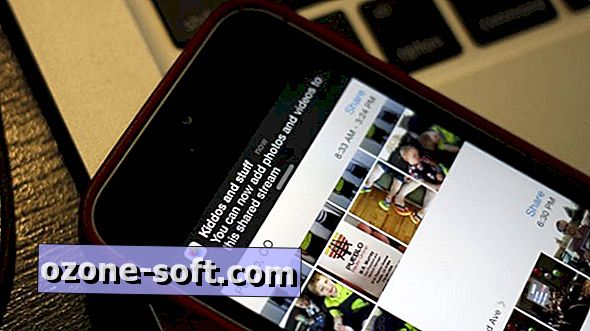



แสดงความคิดเห็นของคุณ